불러온 모델의 폴리곤을 블렌더가 아닌 유니티에서 쉽게 조정할 수 있어 내용 공유드립니다.
블렌더가 익숙하지 않은 경우 아래와 같은 방법을 이용하시면 도움이 될 것 같습니다.
진행 방법은 다음과 같습니다.

1. 웹사이트 http://www.mesh-online.net/download.html 접속
1-1. 사진의 'Online Edition V5.0'을 클릭하여 압축 파일 다운로드
1-2. 파일 압축 해제 진행

2. 작업 중인 유니티 프로젝트에 압축 해제한 파일을 수동으로 넣어주어야 합니다.
유니티의 [좌측 프로젝트] 영역에서 우측 마우스를 클릭하여 [Show in Exploer]를 선택합니다.

3. 압축 해제한 파일 'MantisLODeditor'를 반드시 'Assets' 폴더 안에 넣습니다.

4. 유니티로 화면 전환 시 로딩 화면이 출력된다면 파일이 정상적으로 들어갔습니다. [화면 상단 Window - Mantis LOD Editor ]
4-1. Hierarchy에서 폴리곤을 조정할 파츠를 선택합니다.
4-2. 사진과 같이 화면 상단 [Windows] - [Mantis LOD Editor] - [Component] - [Editor] - [Mantis LOD Editor Online]을 클릭합니다.
※ Mantis LOD Editor Online은 우측 Inspector에서 [Add Component]를 통해 추가할 수 있습니다.
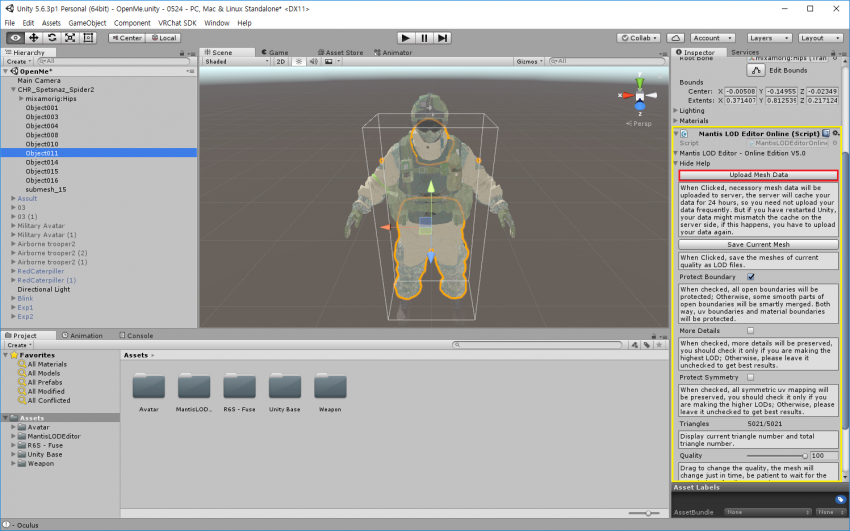
5. 화면 우측 Inspector 메뉴에서 [Mantis LOD Editor Online (Script)]가 추가되었다면 Upload Mesh Data를 클릭합니다.
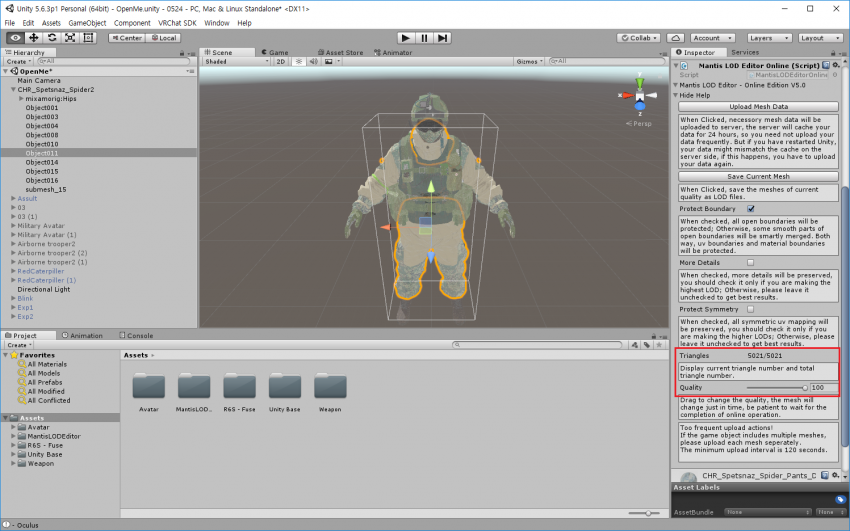
6. 일정 시간이 지나면 하단에 지정한 파츠의 폴리곤 수(Triangles)와 이를 조정할 수 있는 값[Quality]이 노출됩니다.
6-1. 퀄리티 내 수치를 조정하여 원하시는 만큼 폴리곤을 줄여봅시다.
※ 너무 많은 폴리곤을 줄여버리면 모델링이 비정상적으로 출력되니 어느정도 적절한 수준으로 조절합시다.
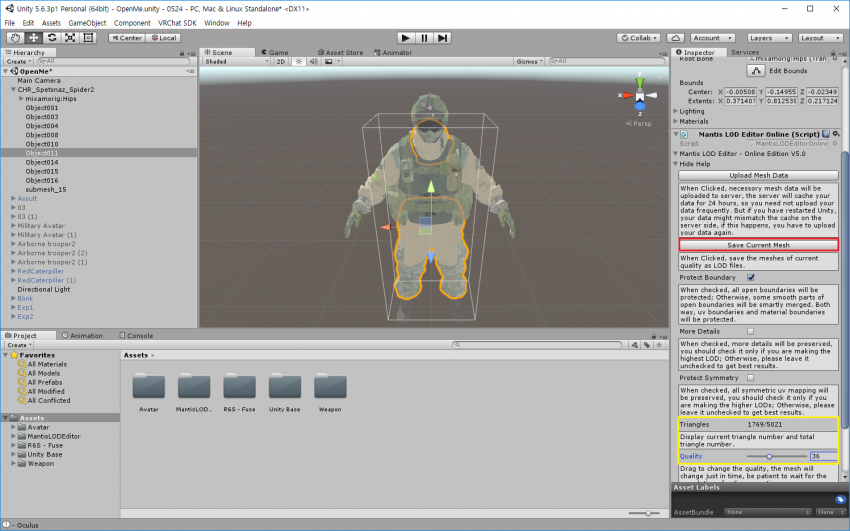

7. 원하는 값으로 조정을 완료했다면 [Save Current Mesh]를 선택하여 수정한 모델을 저장합니다.
7-1. 저장 경로 지정 시 원본 모델이 있는 경로에 저장하여 파일을 쉽게 찾을 수 있도록 합시다.

8. 화면 하단 프로젝트 폴더에 저장한 파일을 화면 우측 Mesh 영역으로 드래그합니다.
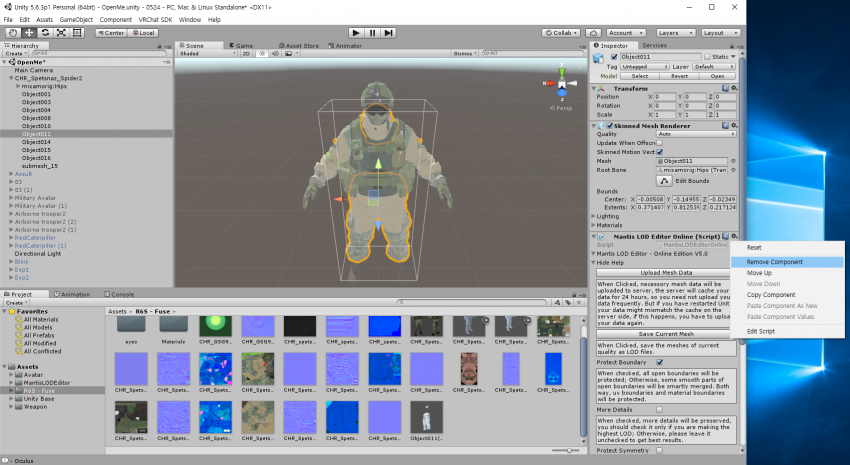
9. 사진 상으론 티가 나지 않지만, 폴리곤을 조정한 파일에 적용되어 폴리곤이 조정한 만큼 줄어들었습니다.
9-1. VRChat에 모델을 업로드할 수 있도록 [Mantis LOD Editor Online (Script)]는 우측 톱니바퀴를 선택하여 [Remove Componet]를 통해 삭제합니다.
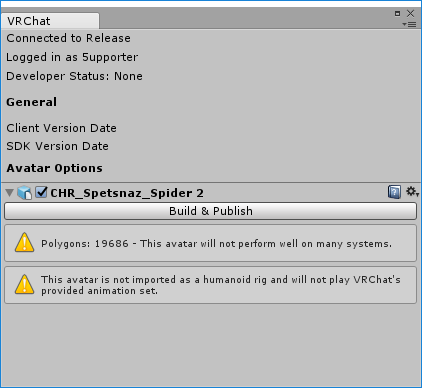
10. [4-1]부터의 과정을 다른 파츠에도 반복 적용합니다.
10-1. 폴리곤이 20,000까지 줄어들었다면 VRChat에 업로드를 진행할 수 있습니다.
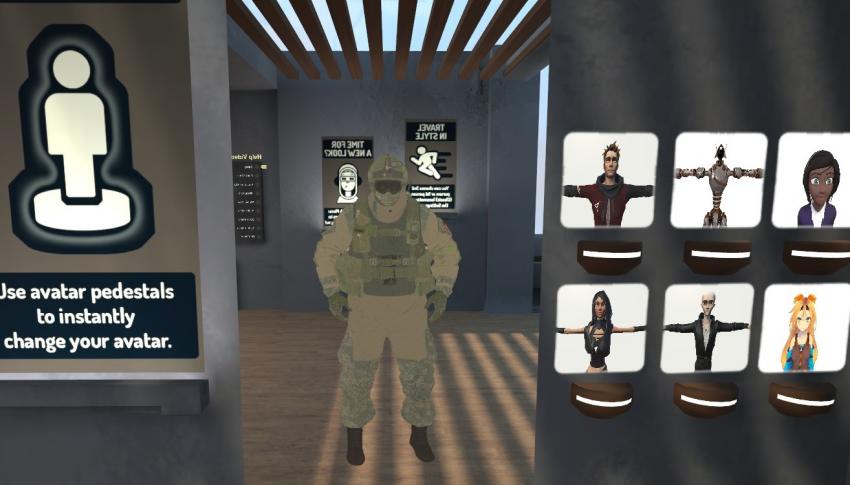
위 방법을 통해 블렌더에서 폴리곤을 줄이는 작업을
스킵하고 유니티에서 원본 모델을 불러올 수 있습니다.
다른 분들께 도움이 되었으면 좋겠습니다.
진행 도중 이해가 어려운 부분이 있으시다거나 막히시는 경우,
피드백 주시면 최대한 도와드릴 수 있도록 하겠습니다.